win10取消设置自动关机 Win10电脑怎么停止自动关机
更新时间:2024-07-28 11:03:59作者:yang
Win10取消设置自动关机是很多用户关心的问题,因为自动关机可能会导致未保存的工作丢失,给用户带来不必要的困扰,要停止Win10电脑自动关机,用户可以通过简单的操作来取消设置。接下来我们将介绍如何在Win10系统中停止自动关机的设置,让用户能够更加方便地管理电脑的关机行为。
方法如下:
1、右击“开始”菜单,然后点击“命令提示符”。打开。
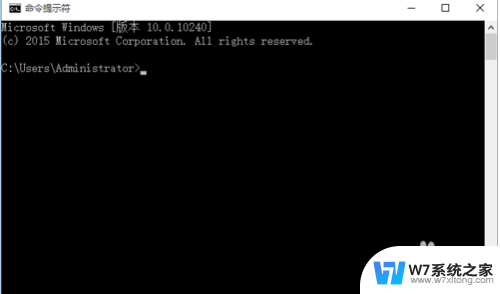
2、然后输入shutdown -s -t。
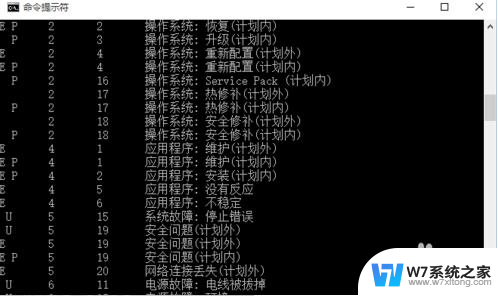
3、显示横线上的字的话,说明你创建了定时关机。
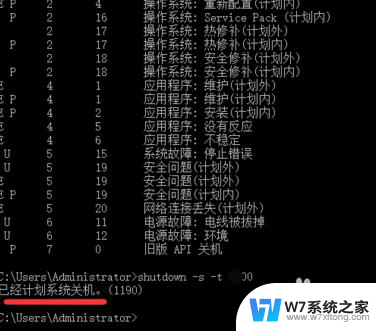
4、输入shutdown /a,然后按回车键。
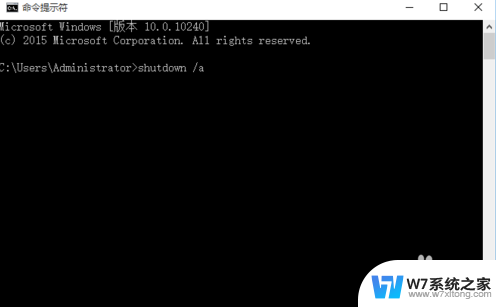
5、电脑会提示计划已取消,说明电脑定时关机就取消了。

以上就是win10取消设置自动关机的全部内容,如果你遇到同样的情况,可以参照小编的方法来处理,希望对大家有所帮助。
win10取消设置自动关机 Win10电脑怎么停止自动关机相关教程
-
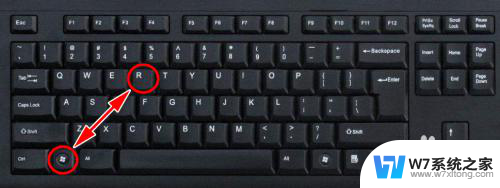 电脑怎么设定关机时间 win10电脑怎么设置定时自动关机
电脑怎么设定关机时间 win10电脑怎么设置定时自动关机2024-05-05
-
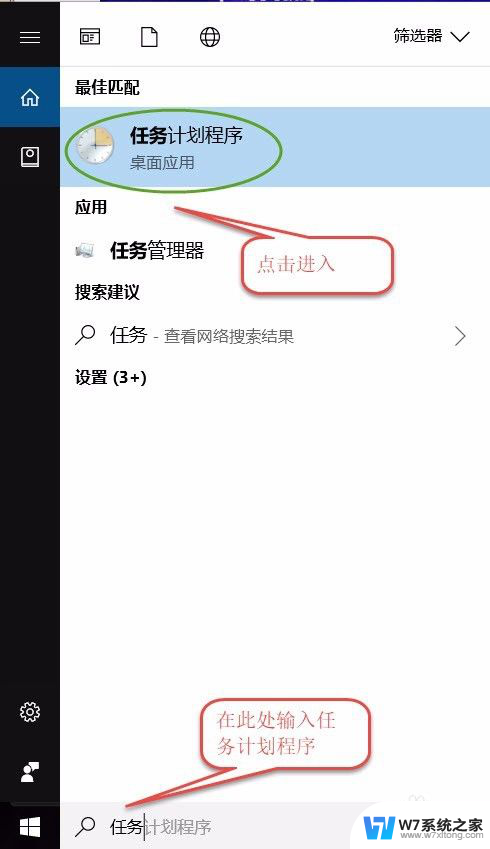 win10自动关机设置了每天都开机 win10系统如何设置电脑每天晚上自动关机
win10自动关机设置了每天都开机 win10系统如何设置电脑每天晚上自动关机2024-04-07
-
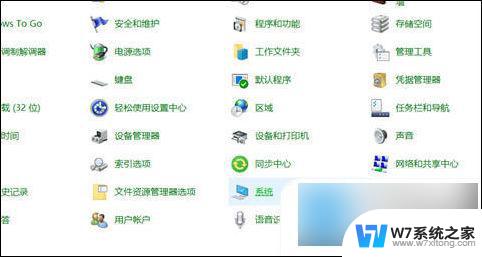 win10系统点击关机自动重启 电脑关机后自动重启怎么解决
win10系统点击关机自动重启 电脑关机后自动重启怎么解决2024-09-19
-
 怎么关闭电脑开机自动启动项 Win10开机启动项关闭方法
怎么关闭电脑开机自动启动项 Win10开机启动项关闭方法2024-07-01
- win10开机启动怎么取消 电脑win10系统开机启动项关闭教程
- win10延时自动关机 Win10怎么设置定时关机功能
- 电脑锁屏怎样取消 win10怎样取消电脑自动锁屏设置
- win10 注册表 boot 自动重启 win10开机自检怎么停止
- 关机后停止usb供电 win10关机时USB供电设置方法
- 开机自启关闭win10 Win10如何关闭开机自启动软件
- w10系统玩地下城fps很低 地下城与勇士Win10系统卡顿怎么办
- win10怎么设置两个显示器 win10双显示器设置方法
- 戴尔win10系统怎么恢复 戴尔win10电脑出厂设置恢复指南
- 电脑不能切换窗口怎么办 win10按Alt Tab键无法切换窗口
- 新买电脑的激活win10密钥 如何找到本机Win10系统的激活码
- 电脑不识别sd卡怎么办 win10更新后sd卡无法识别怎么处理
win10系统教程推荐
- 1 新买电脑的激活win10密钥 如何找到本机Win10系统的激活码
- 2 win10蓝屏打不开 win10开机蓝屏无法进入系统怎么办
- 3 windows10怎么添加英文键盘 win10如何在任务栏添加英文键盘
- 4 win10修改msconfig无法开机 Win10修改msconfig后无法启动怎么办
- 5 程序字体大小怎么设置 Windows10如何调整桌面图标大小
- 6 电脑状态栏透明度怎么设置 win10系统任务栏透明度调整步骤
- 7 win10怎么进行系统还原 Win10系统怎么进行备份和还原
- 8 win10怎么查看密钥期限 Win10激活到期时间怎么查看
- 9 关机后停止usb供电 win10关机时USB供电设置方法
- 10 windows超级用户名 Win10怎样编辑超级管理员Administrator用户名